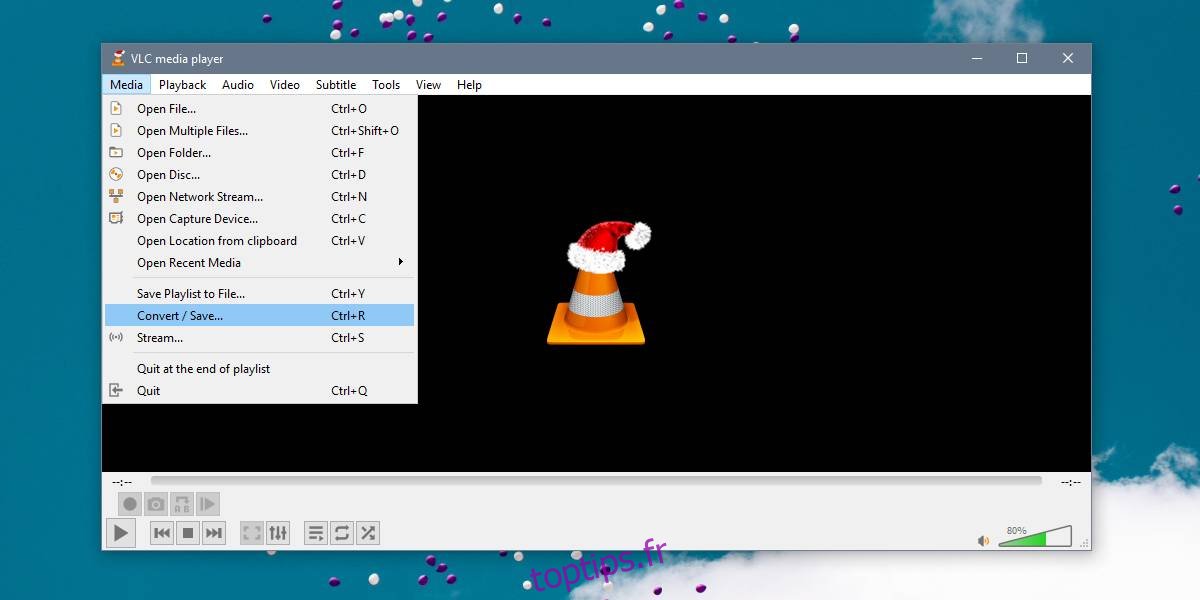Extraire l’audio d’une vidéo est incroyablement facile si vous avez une application de conversion de fichiers. Vous pouvez prendre presque n’importe quel type de vidéo et le convertir en MP3 pour obtenir uniquement l’audio. Si, en revanche, vous souhaitez supprimer l’audio d’une vidéo, cela peut sembler un peu délicat. Une recherche rapide peut vous donner des suggestions pour diverses applications qui peuvent faire l’affaire, mais tout ce dont vous avez vraiment besoin est un lecteur VLC.
Besoin de créer une vidéo, ou plus précisément un screencast? Le lecteur VLC vous a couvert.
Supprimer l’audio d’une vidéo
Ouvrez le lecteur VLC dans le menu Média de la barre de titre et sélectionnez Convertir / Enregistrer.
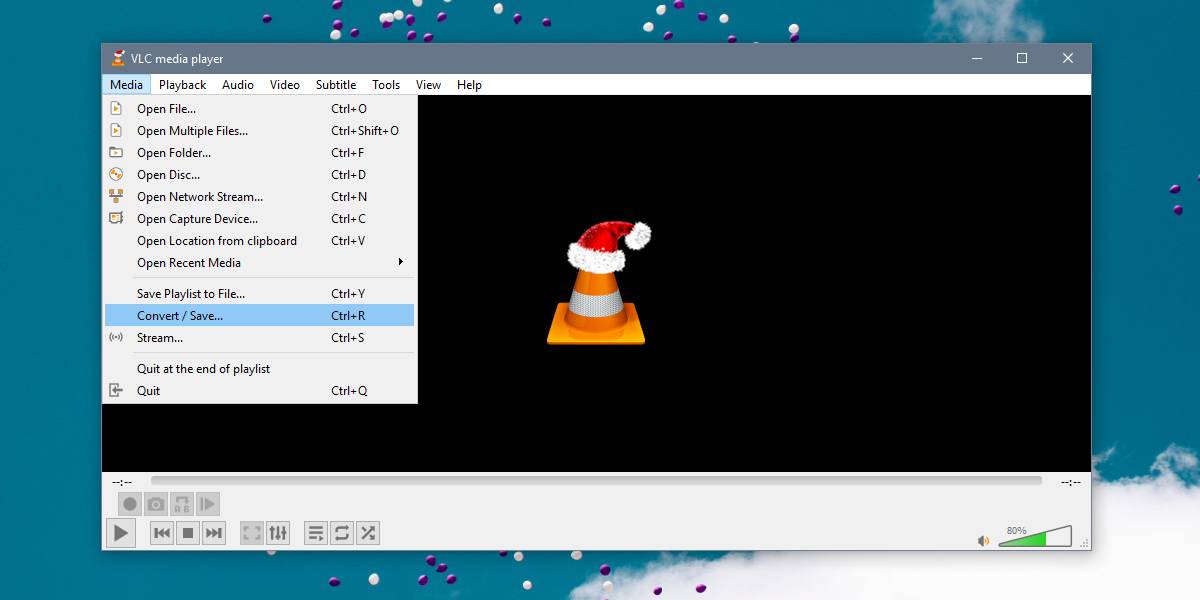
Dans la fenêtre Ouvrir un média, cliquez sur le bouton Ajouter et sélectionnez la vidéo dont vous souhaitez supprimer l’audio, puis cliquez sur la flèche déroulante en regard du bouton Convertir / Enregistrer. Dans le menu déroulant, sélectionnez l’option Convertir.
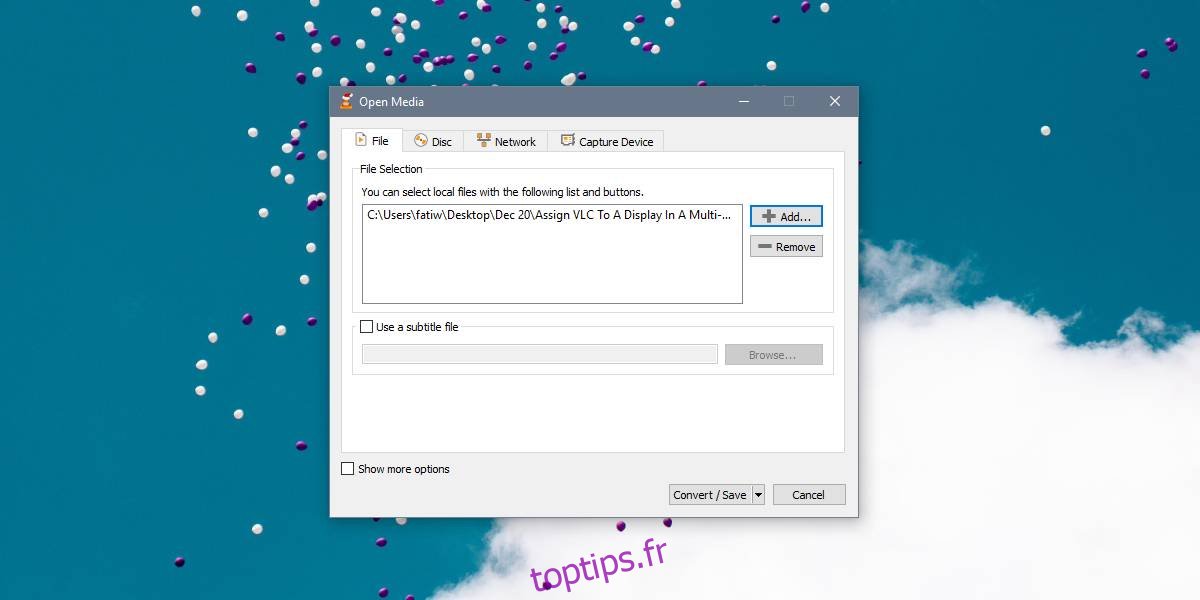
Cela ouvrira une nouvelle fenêtre. Sur cette fenêtre, vous verrez un champ Profil. Cliquez sur le bouton de la clé. Cela ouvrira la fenêtre d’édition du profil. Donnez au profil un nom, n’importe quel nom. Accédez à l’onglet Codec audio et assurez-vous que l’option Audio n’est pas cochée. Cliquez sur Créer pour revenir à la fenêtre précédente. Donnez un nom au fichier dans le champ Fichier de destination et cliquez sur le bouton Démarrer.
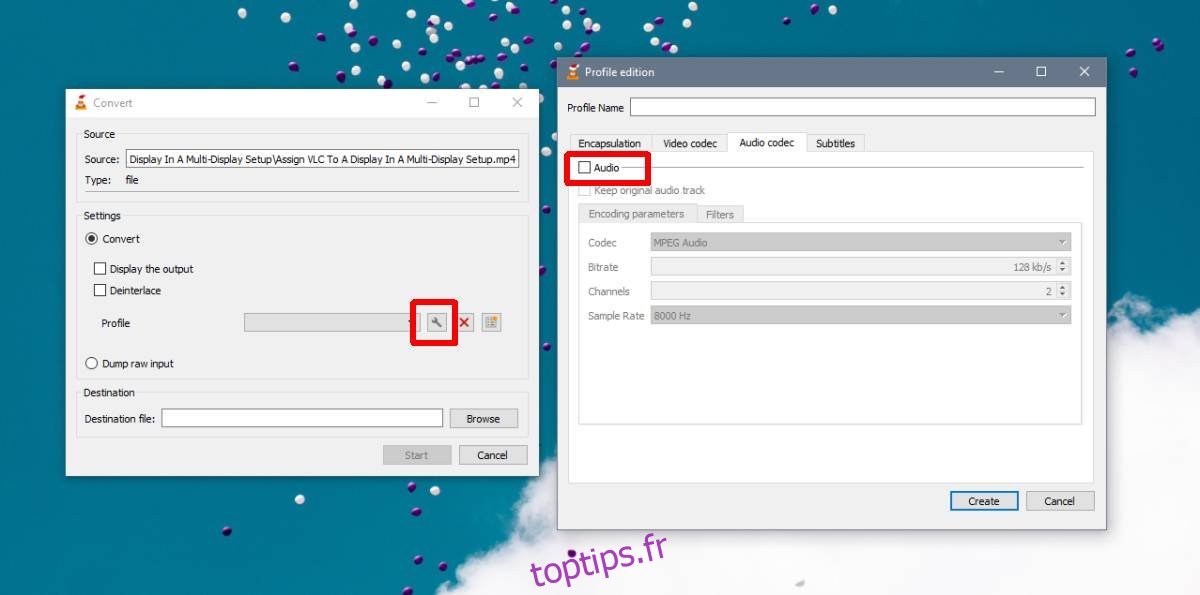
Vous ne verrez pas la vidéo jouer dans le lecteur VLC, mais la barre de recherche qui montre normalement la progression de la vidéo vous montrera la progression de la conversion. La conversion ne prendra pas trop de temps à moins que vous n’ayez un fichier d’une durée de plusieurs heures. Une fois que c’est fait, ouvrez le même emplacement où le fichier d’origine est enregistré et vous en trouverez une copie avec l’audio supprimé.
Le fichier de sortie est de la même qualité que l’original, moins l’audio. Vous pouvez également utiliser la même fenêtre de conversion pour modifier le format de sortie de la vidéo. La fenêtre Profile Edition est l’endroit où vous pouvez sélectionner un codec différent pour convertir la vidéo. Vous devriez lire sur quels codecs sont les meilleurs pour la conversion vers certains formats de fichiers, puis choisir le bon.
Nous avons mentionné précédemment que vous pouvez extraire l’audio d’une vidéo en la convertissant en fichier MP3. Si c’est ce que vous devez faire, vous pouvez également utiliser le lecteur VLC pour cela. Suivez la méthode ci-dessus mais au lieu de laisser le codec audio décoché, cochez-le et dans la liste déroulante Codec, sélectionnez MP3. Démarrez la conversion et un nouveau fichier contenant uniquement l’audio de la vidéo sera créé. Cela ne devrait pas prendre trop de temps, mais encore une fois, comme pour la suppression audio, si le fichier dure des heures, la conversion en MP3 peut prendre un certain temps.